|
 픽킹/사각형 선택 픽킹/사각형 선택
지정 대상을 선택에 추가하는 모드로 설정합니다.
 선택해제모드 선택해제모드
지정 대상을 선택해제하는 모드로 설정합니다.
화면선택
개별적으로 한 개씩 클릭하거나, 마우스 드래그로 영역을 지정하여, 영역에 포함되는 대상을 선택 또는 선택 해제합니다.
영역을 선택하는 방법은 사각형, 타원형, 다각형, 연결선이 있습니다.
-
 사각형(Pick/Window) 사각형(Pick/Window)
현재 선택되어 있는 모든 대상을 선택/해제시킵니다. 개별적으로 한 개씩 클릭하거나, 마우스 드래그로 직사각형 영역을 지정하여 이 직사각형에 포함되는 대상을 선택 또는 선택 해제합니다.
Pick과 Window는 마우스 클릭과 마우스 드래그에 의해서만 구분됩니다.
[Pick 선택]
대상을 하나씩 클릭하여 선택 또는 선택 해제합니다.
Select 모드에서는 이미 선택한 대상을 다시 한 번 Pick으로 선택하면 선택이 해제됩니다.
[Window 선택]
마우스 드래그로 직사각형의 대각선 양 모서리를 지정하여 해당 직사각형 영역에 포함되는 대상을 선택 또는 선택 해제합니다. 마우스를 드래그하는 도중에 Esc키를 눌러서 직사각형 영역의 정의를 취소할 수 있습니다.
*Window 선택에서 직사각형 영역을 정의할 때 마우스 드래그 방향은 중요하지 않습니다. 교차되는 개체의 포함/비 포함 여부는 Include Intersected 옵션에 의해서만 결정됩니다.
-
 원형 원형
원의 영역에 포함되는 대상을 선택 또는 선택 해제합니다.
원을 정의할 때는 원의 중심 위치에서 마우스 왼쪽 버튼을 클릭한 상태에서 마우스를 드래그하여 반지름의 크기를 지정합니다. 마우스 드래그 도중에 Esc키를 눌러서 원의 정의를 취소할 수 있습니다.
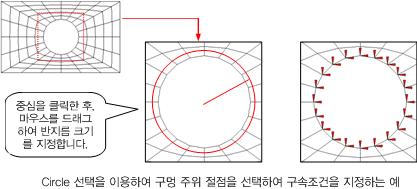
-
 다각형 다각형
폐다각형의 영역에 포함되는 대상을 선택 또는 선택 해제합니다.
폐다각형을 정의할 때에는 마우스로 폐다각형 영역의 모서리 점을 순차적으로 클릭한 다음, 마지막 점을 지정할 때 마우스 왼쪽 버튼을 더블 클릭합니다. 그러면, 마지막 점과 시작 점이 연결된 폐다각형 영역이 정의됩니다.
마우스로 모서리 점을 지정하는 도중에 마우스 오른쪽 버튼을 클릭하여 폐다각형의 정의를 취소할 수 있습니다.
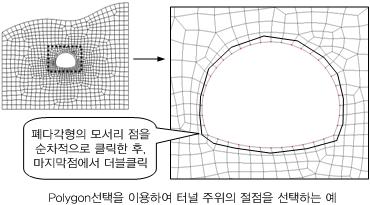
-
 연결선 연결선
폴리라인을 그어서 교차되는 대상을 선택 또는 선택 해제합니다.
다중직선을 정의할 때, 마우스로 다중직선을 지나는 연결선을 지정하기 위한 점을 순차적으로 클릭한 후 마지막 점을 지정할 때 마우스 왼쪽 버튼을 더블 클릭합니다. 마우스로 다중직선의 점을 지정하는 도중에 마우스 오른쪽 버튼을 클릭하여 다중직선의 정의를 취소할 수 있습니다.
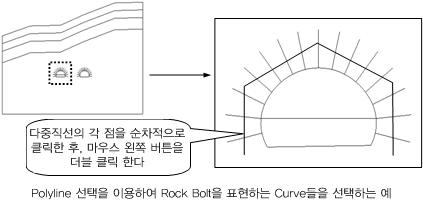

선택필터
선택 필터는 사용자가 원하는 선택 대상의 타입을 지정하여 선택되는 개체들을 일차적으로 필터링 할 수 있도록 합니다. 선택 필터는 현재의 작업 상황과 호출 중인 명령의 종류에 따라 프로그램에 의해 미리 정의된 개체 타입으로 구성되며, 사용자는 이러한 구성에서 특정 타입을 지정할 수 있습니다. 선택 필터와 관련된 작업 상황은 기본적으로 명령의 수행 여부를 기준으로 구분됩니다.
-
 메인 서브 필터 메인 서브 필터
메인 선택 필터는 가장 기본적인 초기 구성을 갖습니다.
메인 선택 필터에서는 오직 형상세트에 등록된 기하개체(하위형상은 선택 안됨), 요소망 개체(Mesh Set), 그리고 데이텀(Datum)만 선택할 수 있습니다
*데이텀은 모델링의 기준이 되는 점, 축, 평면을 의미합니다.
*메인 선택 모드에서는 “모든 기하형상선택”인 기하개체만 선택할 수 있으므로 기하개체에 대한 선택 필터는 기본 설정인 <모든 기하형상선택>으로 두고 사용하는 것이 좋습니다.
-
 서브 선택 필터 서브 선택 필터
서브 선택 필터는 해당 명령이 적용 가능한 타입들로 재구성됩니다.
형상세트에 등록된 기하개체는 물론이고, 그 형상의 하위 개체(Point, Edge, Face 등), 하중경계, 그리고 개별적인 절점, 요소들도 선택할 수 있습니다.
*명령에 따라 선택 필터의 구성이 다르므로 처음 사용하는 명령에 대해서는 반드시 선택 필터의 구성을 확인해 보는 것이 좋습니다.
|

|
Shape
|
타입
|
|
F-1
|
Face (하위 Edge 4개)
|
|
E-1
|
Edge
|
|
형상
|
선택필더
|
선택 가능한 개체
|
|
면
|
메인 선택 필터
|
1개 (F-1)
|
|
|
서브 선택 필터
|
1개 (F-1)
|
|
선
|
메인 선택 필터
|
1개 (E-1)
|
|
|
서브 선택 필터
|
5개 (E-1, E-a, E-b, E-c, E-d)
|
<메인 선택 필터와 서브 선택 필터에서 선택의 차이>
선택 필터는 다음과 같이 구성되어 있습니다.
|
선택 필터
|
선택 가능 대상
|
|
데이터 축 (X)
|
데이터 축을 선택합니다.
4 방향(이동/추출/투영), 회전축 등을 지정할 때 사용됩니다.
|
|
데이터 평면 (U)
|
데이터 평면을 선택합니다.
4 작업/투영/분할/대칭 평면 등을 지정할 때 사용됩니다.
|
|
기하개체 관련
|
|
모든 기하형상 (P)
|
“Shape”인 최상위 기하개체를 선택합니다.
|
|
솔리드 (D)
|
솔리드를 선택합니다.
|
|
쉘 (J)
|
쉘을 선택합니다.
|
|
면 (A)
|
면를 선택합니다.
|
|
와이어 (W)
|
와이어를 선택합니다.
|
|
엣지 (G)
|
엣지를 선택합니다.
|
|
점 (B)
|
점을 선택합니다.
|
|
복합형상 (C)
|
복합형상을 선택합니다.
|
|
요소망 / 절점 / 요소 관련
|
|
요소망세트 (M)
|
요소망 개체(Mesh Set)를 선택합니다.
4 요소망 개체 자체의 선택, 요소망 개체에 속한 전체 절점 또는 요소의 선택 시 사용됩니다.
|
<메인 선택 필터의 선택 가능한 요소>
|
기하개체 관련
|
|
면 (F)
|
“Shape”의 하위 기하개체에서 면을 선택합니다.
|
|
선 (E)
|
선을 선택합니다.
|
|
점 (V)
|
포인트를 선택합니다.
|
|
하중/경계 (L)
|
기하개체에 적용된 하중/경계조건을 선택합니다.
|
|
요소망 / 절점 / 요소 관련
|
|
절점 (N)
|
절점을 선택합니다.
|
|
요소 (T)
|
요소를 선택합니다.
|
<서브 선택 필터의 선택 가능한 요소>

메인 선택 필터와 서브 선택 필터에서 선택의 차이
메인 선택 필터와 서브 선택 필터에서 동일한 선택 필터를 설정하여도 선택되는 개체가 다른 것, 즉 메인 선택 필터에서는 “Shape”인 최상위 기하개체만 선택 가능한 것이 처음에는 다소 생소할 수도 있지만 모델링 하는데 용이하게 쓰이는 기능입니다.
다음의 예를 이용하여 메인 선택 필터의 편리한 점을 살펴보겠습니다.
아래 그림은 3차원의 임의 형상을 갖는 곡면의 단면을 Edge로 작성하고, 이 Edge들을 보간하여 곡면(Face)를 만든 것을 보여주고 있습니다.
곡면을 만든 후에 더 이상 필요가 없는 8개의 Edge를 감추기 위하여 (또는 삭제하기 위하여), 이 8개의 Edge만 선택하는 경우를 생각해 보겠습니다.
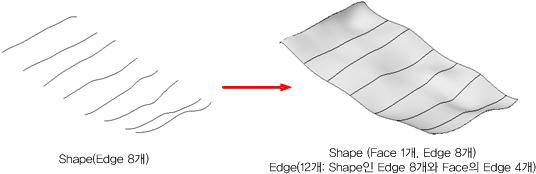
선택 필터를 ‘모든 기하형상’으로 지정하고, [사각형 선택]을 사용하면 9개의 “Shape”(Face 1개, Edge 8개)이 선택됩니다.
총 12개의 Edge가 선택되고, 이 중 4개의 Face의 하위 Edge는 Face에 종속된 것이므로 독립적으로 감추기 처리를 할 수 없습니다.
*수동 선택을 사용할 수도 있지만, “Shape”인 Edge와 Face의 하위 Edge가 동일 위치에 존재하므로 수동으로 개별 선택하는 것도 간단하지 않습니다.
선택 필터를 <Edge>로 지정하고, [사각형 선택]을 사용하면, 8개의 원하는 Edge만 쉽게 선택하여 곧바로 감추기 처리를 할 수 있습니다.
*실제 사용에서는 작업트리를 이용할 수 있으므로 이러한 작업을 훨씬 쉽게 수행할 수 있습니다.
이처럼 실제 작업에서 선택의 편의를 제공하기 위해 메인 선택 필터와 서브 선택 필터를 구분하고 있습니다.

 선택필터의 활용 선택필터의 활용
서브 선택 필터를 활용한 명령 수행 모드
작업화면에서 서브 선택 필터를 활용하여 기하형상에 직접 구속조건과 하중조건을 정의할 수 있습니다. 또한 파트를 선택요소로 지정하여 재질과 요소망도 지정이 가능합니다. 서브 선택 필터에서 형상의 하위개체(Point, Edge, Face), 절점 및 요소 등을 선택합니다. 작업화면에서 서브 선택 필터를 활용하면 기하학적 특징을 이용하여 별도의 명령 수행 모드의 과정을 거치지 않고, 편리하게 정의할 수 있습니다.
*기하개체를 기준으로 절점 또는 요소를 선택하려면 해당 기하개체가 화면에 보이는 상태(Show)이어야 합니다.
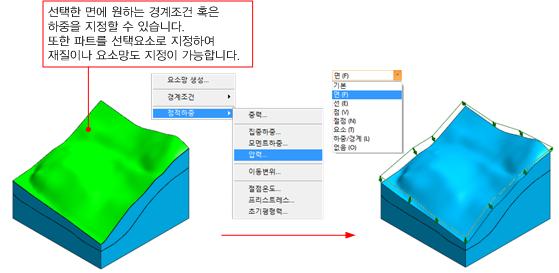
방향, 회전축의 지정
이동(Translate), 추출(Extrude), 투영(Project) 등의 작업에서 방향을 지정할 때, 그리고, 회전(Rotate), 회전 추출(Revolve) 등에서 회전축을 지정할 때처럼 모델링 과정 중에는 방향/회전축을 지정하는 일이 빈번하게 발생합니다. 이러한 경우, 데이텀과 기하개체의 기하학적 특징을 이용하여 다양한 방법으로 방향 또는 회전축을 지정할 수 있습니다.
다음은 방향과 회전축의 지정에서 사용할 수 있는 방법에 대한 정리입니다.
|
사용 가능 개체
|
사용되는 기하학적 특징
|
선택 필터
|
|
데이텀 축 1
|
데이텀 축의 방향
|
데이텀 축
|
|
데이텀 평면
|
데이텀 평면의 “법선” 방향
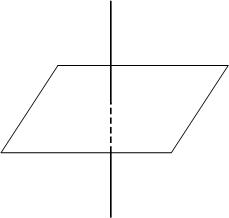
|
데이텀 평면
|
|
직선인 Edge
|
직선의 방향
|
엣지
|
|
원 또는 원호인 엣지
|
원/원호의 중심점과 원/원호가 존재하는 “평면”의 “법선” 방향
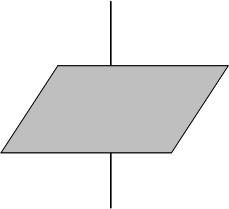
|
엣지
|
|
평면인 면
|
평면의 “법선” 방향

|
면
|
|
회전체인 면
|
회전체(실린더 등)의 “중심축”
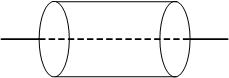
|
면
|
|
2점 벡터
|
사용자가 지정하는 2점 벡터
|
필요 없음
|
|
프로파일의 법선 ②
|
추출 등에서 “평면” 정의가 가능한 원본 개체(Profile)의 “법선” 방향
|
필요 없음
|
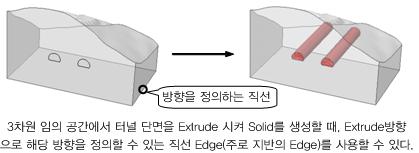
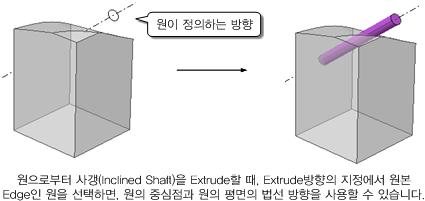
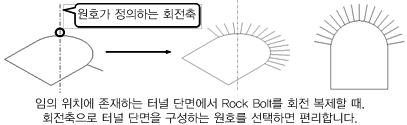
이와 같이 독창적인 기하개체의 기하학적 특징을 활용한 선택 방식을 이용하면 아주 복잡한 모델에서도 실제로 요구되는 대부분의 방향과 회전축을 아주 편리하게 지정할 수 있습니다.
기하개체의 계층 개념을 활용한 선택
기하개체의 계층 개념을 활용하여 하위 개체를 선택할 때, 상위 개체를 기준으로 선택하는 기능, 즉 상위 개체를 선택하면 이 개체에 속한 모든 하위 개체(선택 필터의 타입에 해당되는 하위 개체)를 선택하는 기능을 제공합니다.
다음과 같은 그림에서 서브 선택 필터를 선(E)로 설정하면 개의 선들을 하나씩 개별적으로 선택하여야 하지만, 서브 선택 필터를 면(F)로 두고 대상 Edge들이 속한 면만 선택하면 4개의 하위 선들이 모두 선택됩니다.
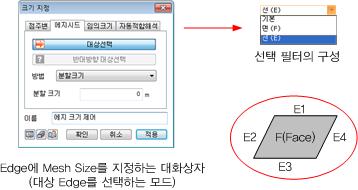
즉, 특정 개체에 속한 하위 개체 전체를 선택할 때에는 [서브 선택 필터]를 상위 개체의 타입으로 설정하고 상위 개체를 선택하는 것이 편리합니다.
절점, 요소의 선택
기하개체의 계층 개념과 유사하게 절점, 요소를 선택할 때에도 선택 필터를 요소망 세트(M)로 설정하고 요소망 개체(Mesh Set) 를 선택하면, 해당 요소망 개체에 속한 모든 절점, 요소가 선택됩니다.
기하모델에 요소망을 생성한 경우에는 기하개체(선,면)를 기준으로 해당 기하개체에 생성된 절점과 요소를 선택할 수도 있습니다.
*기하개체를 기준으로 절점 또는 요소를 선택하려면 해당 기하개체가 화면에 보이는 상태(Show)이어야 합니다.
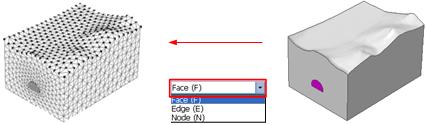
피쳐각도(Feature Angle)을 이용한 절점, 요소의 자유면/자유단 선택 기능
하중, 경계조건 대화상자에서는 각 하중, 경계조건의 특징을 고려하여 대상을 보다 쉽게 선택할 수 있도록 추가적인 선택 기능들을 제공합니다.
가장 유용한 기능은 3D 요소의 인접 자유면(Free Face), 2D 요소의 인접 자유단(Free Edge) 상의 절점을 선택하는 기능입니다.
*이 선택 방법은 기하개체와 무관하므로, 기하모델을 사용하지 않고 직접 수작업으로 요소망을 만든 경우에 편리하게 사용할 수 있습니다.
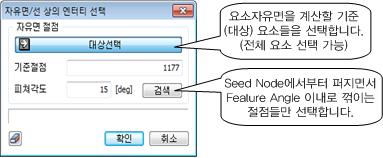

 인접한 선 또는 면 선택 인접한 선 또는 면 선택
면, 선 등의 요소를 선택한 후 마우스를 클릭하면 인접한 요소(면/선)들을 자동으로 선택할 수 있게 됩니다.
 피처각도내의 인접한 선 또는 면 선택 피처각도내의 인접한 선 또는 면 선택
면, 선 등의 요소를 선택한 후 마우스를 클릭하면 인접한 정의된 피쳐각도내의 요소(면/선)들을 자동으로 선택할 수 있게 됩니다.
 피처각도 정의 피처각도 정의
인접한 선 또는 면을 선택할 피쳐각도를 정의합니다.
 교차선택 교차선택
아래 선택 방법 중 사각형, 원형, 다각형에서 영역의 경계선에 걸쳐진 대상까지 포함시킵니다.
*교차선택 옵션을 켜면 영역의 경계선이 점선으로 그려집니다. 또한 마우스로 사각형, 원형, 다각형선택을 위한 영역을 그리는 동안 Ctrl키를 눌렀다 놓으면 교차선택 옵션으로 전환됩니다.
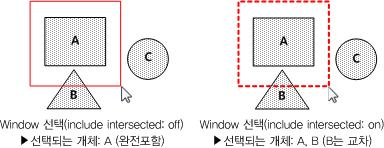
 앞면선택 앞면선택
현재의 뷰 상태에서 선택한 영역 중 앞에 있는 대상만 선택이 됩니다.
대상이 여러 겹으로 존재하는 경우, 한 쪽 면의 대상만을 선택할 때 사용합니다.
 전체선택 전체선택
현재 작업 윈도우에 보여지는 모든 대상을 선택합니다.
전체 보기 상태에서는 현재 작업 윈도우에 그려진 모든 개체가 됩니다.
 전체해제 전체해제
현재 작업 윈도우에 보여지는 모든 대상을 선택 해제합니다.
전체 보기 상태에서는 현재 작업 윈도우에 그려진 모든 개체가 선택 해제됩니다.
 ID선택 ID선택
절점, 요소 선택 모드에서 ID를 입력하여 대상을 선택 또는 선택 해제합니다.
이 ID 선택 방법은 다른 선택 방법과 함께 사용할 수 있습니다. 절점 또는 요소 선택 모드는 선택 필터가 “절점(N)” 또는 “요소(T)”로 설정되어 있을 때를 의미하며, 절점, 요소에 대한 조작 기능(절점, 요소를 직접 선택하여 사용하는 기능)에서만 사용 가능합니다. ID 선택을 호출하면 작업 윈도우의 우측 상단에 ID 선택 대화상자가 나타나고, 이후의 선택 과정은 다음과 같은 방식으로 수행됩니다.
-
ID 선택 대화상자에 직접 절점 또는 요소 ID를 입력하여 해당 절점, 요소를 선택합니다.
-
작업 윈도우에서 다른 방법(Pick/Window, Circle 등의 선택 방법)으로 절점, 요소를 선택하면 선택된 절점, 요소의 ID가 ID 선택 대화상자로 전달됩니다. 사용자는 ID 선택 대화상자로 전달된 ID를 확인, 수정하여 원하는 절점, 요소만 선택합니다. 중복된 절점, 요소 중 일부만 선택할 때에는 ID 선택을 이용하는 것이 편리합니다.
*ID 선택 대화상자는 선택 관리자와 명령 대화상자의 중간자 (선택 대상 필터링 후 대화상자로 전달) 역할을 담당한다.
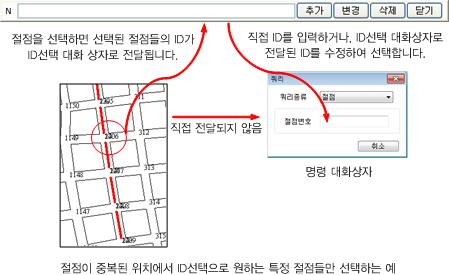
ID 선택 대화상자의 버튼은 다음과 같이 구성되어 있습니다.
|
추가
|
새로 입력한 ID를 갖는 절점, 요소를 선택에 추가합니다.
|
|
변경
|
기존의 선택은 모두 해제하고, 새로 입력한 ID를 갖는 절점, 요소만 선택합니다. (선택 치환)
|
|
삭제
|
ID 입력란의 내용을 모두 지웁니다.
|
|
닫기
|
ID 선택 대화상자를 닫습니다.
|
*입력란의 내용을 모두 지운 후, 작업 윈도우에서 새로운 절점, 요소를 선택해도 ID 선택 대화상자에는 기존에 선택된 절점, 요소의 ID가 함께 나타난다.
|


